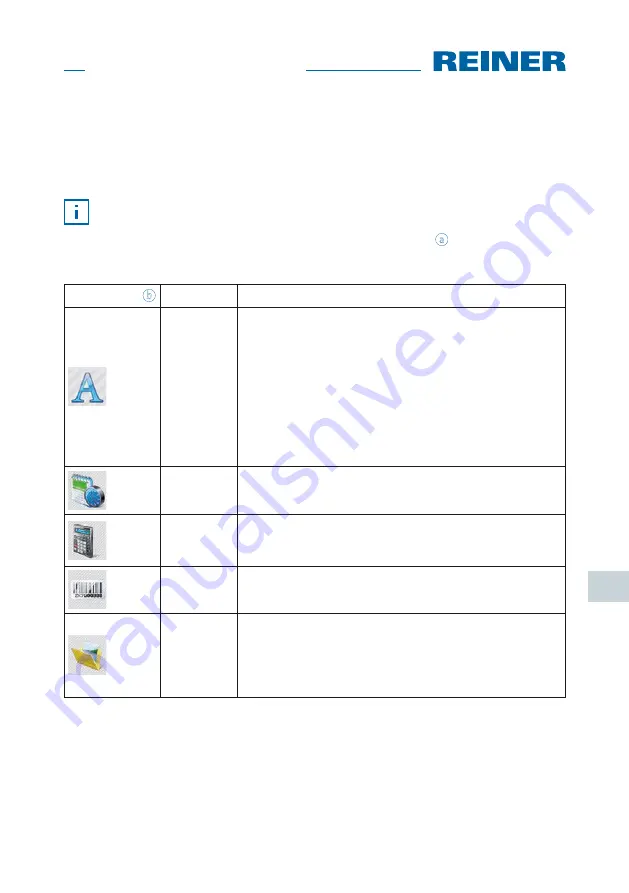
15
jetStamp graphic
970
D
2.2.2. Objekte
Druckbilder werden aus Objekten der fünf nachfolgend beschriebenen Objektgruppen
zusammengestellt. Objekte lassen sich per Drag and Drop frei platzieren
(siehe „Beispiel-Workflow: Druckbild erzeugen“ Seite 17).
Das Format jeder Objektgruppe ist individuell konfigurierbar. Menüs für
Formateinstellungen werden durch Klick mit der rechten Maustaste auf das
jeweilige Objekt, oder im Register „Format“ in der Menüleiste
a
aufgerufen.
Detaillierte Informationen (siehe „Online-Hilfe“ Seite 25).
Symbolleiste
b
Befehl
Beschreibung
Text
Den gewünschten Text an der Cursorposition eintragen.
Schriftart und -schnitt sind abhängig vom eingestellten
Textformat.
Ein Doppelklick auf den Text beendet den
Texteingabemodus.
Text kann darüber hinaus über die Windows-Zwischenablage
eingefügt werden (siehe „Online-Hilfe“ Seite 25).
Der Schriftgrad wird bei aktivem Raster automatisch an die
Rasterhöhe angepasst.
Datum/
Uhrzeit
Schriftart, Schriftschnitt, Schriftgrad und das Format
können individuell eingestellt werden.
Numeroteur
Der Numeroteur dient zur fortlaufenden Nummerierung.
Anfangswert, Schrittweite und -Richtung, sowie Schriftart
Schriftschnitt und Schriftgrad können eingestellt werden.
Barcode
In den Formateinstellungen stehen verschiedene
Barcode-Formate zur Auswahl.
Grafik
Nach dem Einfügen eines Grafik-Objektes öffnet sich ein
Datei-Auswahlfenster. Die gewünschte Grafik auswählen
und mit „Öffnen“ bestätigen. Informationen zu
verwendbaren Bildformaten, Auflösung und Umrechnungs-
faktoren, siehe Online-Hilfe.






























